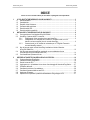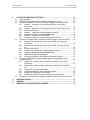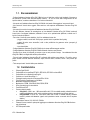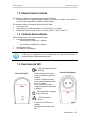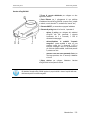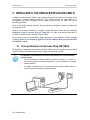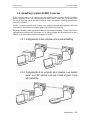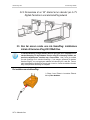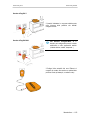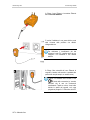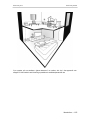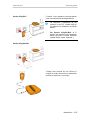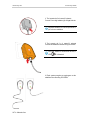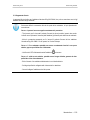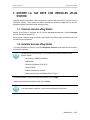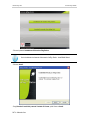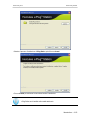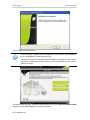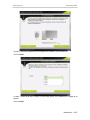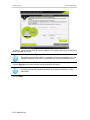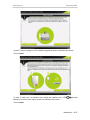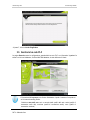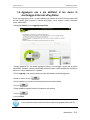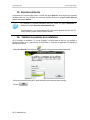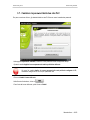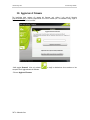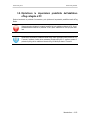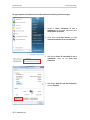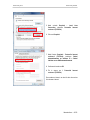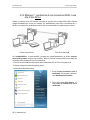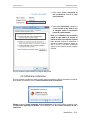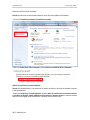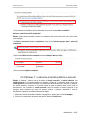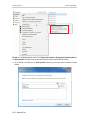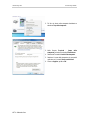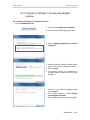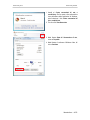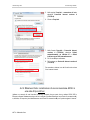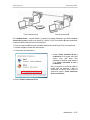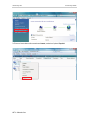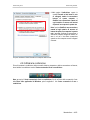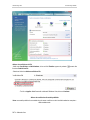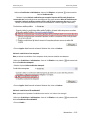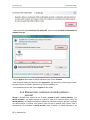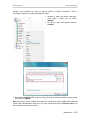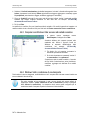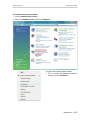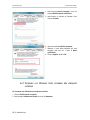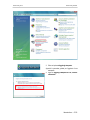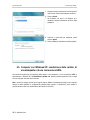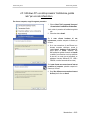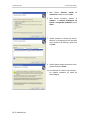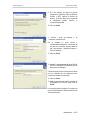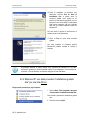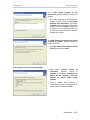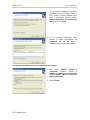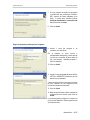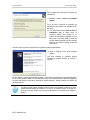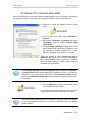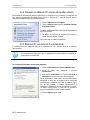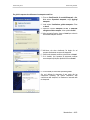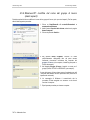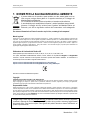Hercules ePlug 200 C Hercules ePlug 200 Multi
INDICE
Clicca su una voce dell’indice per accedere al paragrafo corrispondente
1. IL TUO ADATTATORE HERCULES ePLUG 200 C/MULTI ................................................................ 3
1.1. Raccomandazioni .......................................................................................................................... 4
1.2. Caratteristiche ............................................................................................................................... 4
1.3. Requisiti minimi di sistema ............................................................................................................ 5
1.4. Contenuto della confezione .......................................................................................................... 5
1.5. Descrizione dei LED ...................................................................................................................... 5
1.6. Descrizione della connettività ....................................................................................................... 6
2. INSTALLARE IL TUO HERCULES ePLUG 200 C/MULTI .................................................................. 8
2.1. Come posizionare il tuo Hercules ePlug 200 C/Multi ................................................................... 8
2.2. HomePlug: il partner del WiFi in casa tua..................................................................................... 9
2.2.1. Collegamento di due computer ad una rete HomePlug .................................................. 9
2.2.2. Collegamento di un computer ad un modem, a un modem router, a un “kit”
internet o ad una console di gioco in una rete HomePlug .............................................. 9
2.2.3. Connessione di un “kit” internet ad un decoder per la TV Digitale Terrestre in
una rete HomePlug network .......................................................................................... 10
2.3. Non hai ancora creato una rete HomePlug: installazione iniziale di Hercules
ePlug 200 C/Multi Duo ................................................................................................................ 10
2.4. Hai già creato una rete HomePlug: aggiunta di un nuovo adattatore alla tua
rete (Hercules ePlug 200 C/Multi Solo o Duo) ............................................................................ 14
2.5. Come modificare la password di rete ......................................................................................... 18
3. GESTIRE LA TUA RETE CON HERCULES ePLUG STATION ........................................................ 19
3.1. Scaricare Hercules ePlug Station ............................................................................................... 19
3.2. Installare Hercules ePlug Station ................................................................................................ 19
3.3. Gestire la tua rete PLC................................................................................................................ 26
3.4. Aggiungere uno o più adattatori al tuo elenco di monitoraggio di Hercules ePlug Station ........ 27
3.5. Scansione della rete .................................................................................................................... 28
3.6. Cambiare la posizione di un adattatore ...................................................................................... 28
3.7. Cambiare la password della tua rete PLC .................................................................................. 29
3.8. Aggiornare il firmware ................................................................................................................. 30
3.9. Ripristinare le impostazioni predefinite dell’adattatore ePlug collegato al PC ........................... 31

Hercules ePlug 200 C Hercules ePlug 200 Multi
4.
LA TUA RETE HOMEPLUG NEL DETTAGLIO ................................................................................ 32
4.1. Alcuni prerequisiti ....................................................................................................................... 32
4.2. Identificare la tipologia della tua rete HomePlug: Infrastruttura o Ad hoc .................................. 32
4.3. Computer con Windows 7: condivisione di cartelle, stampanti o connessione ADSL ............... 33
4.3.1. Windows 7 : condivisione di una connessione ADSL in una rete di tipo
Infrastruttura .................................................................................................................. 33
4.3.2. Windows 7 : condivisione di una connessione ADSL in una rete di tipo Ad hoc .......... 36
4.3.3. Attivare la condivisione.................................................................................................. 37
4.3.4. Windows 7 : condivisione di cartelle pubbliche o personali .......................................... 39
4.3.5. Computer con Windows 7: accesso alle cartelle condivise ..................................................... 41
4.3.6. Windows 7: condivisione di una stampante .................................................................. 41
4.3.7. Computer con Windows 7: Accedere alle stampanti condivise .................................... 43
4.4. Computer con Windows Vista: condivisione di cartelle, stampanti o connessione ADSL ......... 44
4.4.1. Windows Vista: condivisione di una connessione ADSL in una rete di tipo
Infrastruttura .................................................................................................................. 44
4.4.2. Windows Vista: condivisione di una connessione ADSL in una rete di tipo Ad
hoc ................................................................................................................................. 46
4.4.3. Attivare la condivisione.................................................................................................. 49
4.4.4. Windows Vista: condivisione di cartelle pubbliche o personali ..................................... 52
4.4.5. Computer con Windows Vista: accesso alle cartelle condivise .................................................... 54
4.4.6. Windows Vista: condivisione di una stampante ........................................................................ 54
4.4.7. Computer con Windows Vista: Accedere alle stampanti condivise .............................. 56
4.5. Computer con Windows XP: condivisione delle cartelle, di una stampante o di una
connessione ADSL ..................................................................................................................... 58
4.5.1. Windows XP: uso della procedura “Installazione guidata rete” per una rete
Infrastruttura .................................................................................................................. 59
4.5.2. Windows XP: uso della procedura “Installazione guidata rete” per una rete Ad
hoc ................................................................................................................................. 62
4.5.3. Windows XP: condivisione delle cartelle ....................................................................... 67
4.5.4. Computer con Windows XP: accesso alla cartelle condivise................................................. 68
4.5.5. Windows XP: condivisione di una stampante ............................................................... 68
4.5.6. Windows XP: modifica del nome del gruppo di lavoro (utenti esperti) ......................... 70
4.6. Computer con un diverso sistema operativo o aggiunta di un altro tipo di periferica di rete ..... 71
5. ASSISTENZA TECNICA ..................................................................................................................... 72
6. GARANZIA .......................................................................................................................................... 72
7. NORME PER LA SALVAGUARDIA DELL'AMBIENTE .................................................................... 73

Hercules ePlug 200 C Hercules ePlug 200 Multi
Manuale d’uso – 3/74
1. IL TUO ADATTATORE HERCULES EPLUG 200 C/MULTI
PLC (Power Line Communication), conosciuta anche col nome “HomePlug”, è un tecnologia che sfrutta la
cablatura elettrica del tuo appartamento per trasferire rapidamente dati digitali (audio, video, internet, altri tipi
di file), all’interno di una rete personale protetta. HomePlug è l’alternativa ideale per chi desidera creare una
rete in semplicità, senza i problemi dovuti ai cavi, dovendo forzatamente rinunciare a tutto il potenziale del
WiFi, a causa della tipologia del proprio appartamento (come la presenza di muri spessi o altri ostacoli che
possano impedire la trasmissione dei dati senza fili).
Hercules ePlug 200 C/Multi è un adattatore che implementa la tecnologia HomePlug e che può essere
collegato ad una qualsiasi presa elettrica del tuo appartamento (dal pian terreno in su), trasformando così le
tue numerose prese elettriche in potenziali punti di accesso alla rete. Inoltre, potrai liberamente scollegare i
tuoi adattatori Hercules ePlug 200 C/Multi per poi ricollegarli ad altre prese elettriche del tuo appartamento, a
seconda dei tuoi bisogni (cambio di posizione di un computer o del tuo modem router...), senza dover ripeter
l’installazione o ricreare la tua rete.
Una rete è composta da almeno due periferiche connesse tra loro, non devi far altro che collegare due
Hercules ePlug 200 C/Multi a due prese elettriche del tuo appartamento (nella stessa stanza o in stanze
diverse). Ad esempio, per accedere a internet, puoi collegare il tuo modem o il tuo kit internet ad un
adattatore Hercules ePlug inserito nella presa di corrente più vicina, collegando poi il tuo computer ad un altro
adattatore Hercules ePlug inserito in un’altra presa elettrica. Infine, la tua rete sarà già preconfigurata per
garantirti la massima sicurezza.
Tutti i prodotti della serie Hercules ePlug 200 sono compatibili con lo standard HomePlug AV (comprese le
periferiche a 200 Mbit/s): in questo modo, potrai goderti video ad alta risoluzione e trasmettere file
multimediali, in tutta semplicità. Questi adattatori possono essere combinati in base alle tue necessità e/o alle
tue periferiche (un decoder TV con un kit internet, un modem con un computer o con una console, due
computer tra loro, un computer e una stampante...). In questo manuale, nel capitolo dedicato all’installazione
troverai alcuni esempi di possibili configurazioni.
Infine, con l’obiettivo di contribuire al rispetto dell’ambiente, Hercules offre adattatori con risparmio
energetico, conformi alla Direttiva Europea ERP (Energy Related Products), che garantiscono, quando la
periferica si trova in modalità standby, un consumo elettrico inferiore ad 1 watt.
Ricorda comunque che standard HomePlug AV non è compatibile con lo standard Homeplug
1.0, corrispondente alla serie Hercules ePlug 85 (ed altri adattatori conformi allo standard in
questione). Tuttavia, potrai tranquillamente creare in casa tua una rete composta da
adattatori Hercules ePlug 85 che coesista con un’altra rete composta da adattatori Hercules
ePlug 200 C/Multi.
Benché questo tipo di periferiche non costituisca alcun pericolo per l’integrità dell’impianto elettrico di casa
tua, dovresti attenerti ad alcune raccomandazioni, riportate qui di seguito.

Hercules ePlug 200 C Hercules ePlug 200 Multi
4/74 – Manuale d’uso
1.1. Raccomandazioni
- Collega l’adattatore Hercules ePlug 200 C/Multi solo a reti elettriche conformi agli standard di sicurezza e
alle specifiche riportate nella carta dell’impianto elettrico. Se non sei certo della configurazione del tuo
impianto elettrico, contatta un elettricista o il tuo fornitore di elettricità.
- Non aprire mai l’adattatore Hercules ePlug 200 C/Multi: rischieresti di danneggiarne i componenti interni.
- Non cercare di inserire alcun oggetto nelle ventole e nelle aperture dell’adattatore Hercules ePlug 200
C/Multi.
- Non ostruire le ventole e le aperture dell’adattatore Hercules ePlug 200 C/Multi.
- Se devi effettuare interventi di manutenzione sul tuo adattatore Hercules ePlug 200 C/Multi, assicurati
innanzi tutto di scollegare l’adattatore, affidando il lavoro ad un professionista qualificato, evitando così il
rischio di cortocircuiti elettrici.
- Per evitare il rischio di scosse elettriche, tieni il tuo adattatore lontano da:
- pioggia o umidità, nonché tutti i fluidi (acqua, prodotti chimici e qualsiasi altro liquido),
- sorgenti di calore come termosifoni, stufe o altre periferiche che generano calore (compresi gli
amplificatori),
- luce solare diretta.
- Collega l’adattatore Hercules ePlug 200 C/Multi solo in stanze sufficientemente ventilate.
- Collega l’adattatore Hercules ePlug 200 C/Multi utilizzando l’accluso cavo Ethernet.
- Se pensi di non dover più utilizzare, per sempre o per un certo periodo di tempo, il tuo adattatore Hercules
ePlug 200 C/Multi, scollegalo dalla relativa presa elettrica.
- Prima di pulire l’adattatore Hercules ePlug 85, scollegalo dalla relativa presa elettrica. Per pulirlo, usa un
panno morbido ed avita detersive all’aerosol, acqua, solventi chimici, benzene, alcool o altri prodotti per
pulizie.
- Tieni sempre lontani i bambini dalle prese elettriche.
1.2. Caratteristiche
Chipset Gigle GGL301
Compatibile con le specifiche IEE 802.3, IEE 802.3u, IEE 802.3x e Auto MDI/X
Compatibile con lo standard HomePlug AV
Coesiste con i moduli HomePlug 1.0
Criptaggio tramite protocollo di sicurezza AES a 128-bit
Teorica velocità di trasferimento a 200 Mbit/s
Modalità di trasmissione asincrona
Modulazione: OFDM, 1024/256/64 QAM, QPSK, BPSK
200m di portata lungo la rete elettrica
Porta Ethernet RJ45
Consumo elettrico medio:
ePlug 200 C: 3,9W in uso, 1,8W senza traffico dati, 0,7W in modalità standby, attivabile tramite il
pulsante sull’adattatore (questi valori potrebbero variare a seconda del tuo impianto elettrico)
ePlug 200 Multi: 4,2W in uso, 1,8W senza traffico dati, 0,45W in modalità standby, attivabile
tramite il pulsante sull’adattatore (questi valori potrebbero variare a seconda del tuo impianto
elettrico)
Alimentazione interna: 100~ 240V AC, 50/60Hz
Pulsante Connect, tramite il quale potrai aggiungere un adattatore Hercules ePlug 200 C/Multi ad una
rete già esistente
LED nella parte frontale

Hercules ePlug 200 C Hercules ePlug 200 Multi
Manuale d’uso – 5/74
1.3. Requisiti minimi di sistema
Per collegare una periferica al tuo adattatore Hercules ePlug 200 C/Multi:
Su ogni periferica che si desidera collegare (computer, console di gioco, modem, router, decoder TV,
ecc.), deve essere disponibile un’interfaccia di rete tipo Ethernet
Per accedere a internet con l’adattatore Hercules ePlug 200 C/Multi:
Linea internet attiva
Internet Explorer 6.0, Netscape Navigator 4.7 o Mozilla Firefox 1.0 o superiori
Modem Ethernet ADSL, modem via cavo, “kit” internet (Livebox
®
, Freebox
®
, Neufbox
®
…)
1.4. Contenuto della confezione
Verifica che nella scatola siano presenti i seguenti elementi:
A seconda del pacchetto scelto:
- Hercules ePlug 200 C/Multi Solo: 1 adattatore
- Hercules ePlug 200 C/Multi Duo: 2 adattatori
Guida Rapida in Italiano
Cavo Ethernet (1 per adattatore)
il software per la configurazione ed il monitoraggio della rete, "Hercules ePlug Station", è
scaricabile all’indirizzo http://www.hercules.com.
1.5. Descrizione dei LED
Hercules ePlug 200 C
: LED di stato della connessione
HomePlug:
- Verde: connessione molto buona
(velocità di trasferimento dati oltre i
60 Mbit/s)
- Arancione: connessione piuttosto
buona (velocità di trasferimento dati
tra i 60 e i 40 Mbit/s)
- Rosso: connessione mediocre
(velocità di trasferimento dati inferiori
ai 40 Mbit/s)
: LED Alimentazione : lampeggia
durante il flusso dati
: LED di connessione
Ethernet :
- si illumina se il cavo Ethernet è
collegato
- lampeggia durante il trasferimento
dati
Hercules ePlug 200 Multi

Hercules ePlug 200 C Hercules ePlug 200 Multi
6/74 – Manuale d’uso
1.6. Descrizione della connettività
Hercules ePlug 200 C
Spina elettrica per collegare l’adattatore Hercules
ePlug 200 C ad una presa di corrente
Porta Ethernet per il collegamento di una periferica
all’adattatore Hercules ePlug 200
C (computer fisso, portatile o
netbook, console, decoder TV, modem/router, Internet “box”)
Pulsante di pairing dotato di tre funzioni, ti permette di:
- attivare il pairing
, per collegare altri adattatori
ePlug 200 alla r
ete (premendo il pulsante
brevemente, da 2 a 4 secondi)
: il LED di
alimentazione lampeggia
-
attivare/disattivare la modalità "risparmio
energetico"
: questa modalità si attiva con una
pressione media, da 5 a 9
secondi (i LED si
spengono, lampeggia il solo LED di alimentazione);
per uscire da questa modalità, è sufficiente premere
il pulsante una volta
- generare a caso una nuova password di rete (con
una lunga pressione, oltre 10 secondi): l’adattatore
si riavvia
Pulsante di reset, per ripristinare le impostazioni di fabbrica
(tenendolo premuto da 3 a 5
secondi, utilizzando un oggetto
appuntito): l’adattatore si riavvia

Hercules ePlug 200 C Hercules ePlug 200 Multi
Manuale d’uso – 7/74
Hercules ePlug 200 Multi
Presa di corrente addizionale per collegare un altro
apparecchio elettrico
Porta Ethernet per
il collegamento di una periferica
all’adattatore Hercules ePlug 200 Multi (computer fisso, portatile
o netbook, console, decoder TV, modem/router, Internet “box”)
Pulsante ON/OFF, per accendere e spegnere l’adattatore
Pulsante di pairing dotato di tre funzioni, ti permette di:
- attivare il pairing
, per collegare altri adattatori
ePlug
200 alla rete (premendo il pulsante
brevemente, da 2 a 4 secondi)
: il LED di
alimentazione lampeggia
-
attivare/disattivare la modalità "risparmio
energetico": questa modal
ità si attiva con una
pressione media, da 5 a 9
secondi (i LED si
spengono, lampeggia il solo LED di alimentazione);
per uscire da questa modalità, è sufficiente premere
il pulsante una volta
- generare a caso una nuova password di rete (con
una lunga pressione, oltre 10 secondi): l’adattatore
si riavvia
Spina elettrica
per collegare l’adattatore Hercules
ePlug 200 Multi ad una presa di corrente
Gli adattatori Hercules ePlug C/Multi regolano la propria attività in base ai requisiti della rete,
ottimizzando quindi il consumo energetico.

Hercules ePlug 200 C Hercules ePlug 200 Multi
8/74 – Manuale d’uso
2. INSTALLARE IL TUO HERCULES EPLUG 200 C/MULTI
L’adattatore Hercules ePlug 200 C/Multi è stato progettato per essere facile da usare e da installare. Se hai
già acquistato e installato adattatori HomePlug (o PLC), Hercules propone una Guida Rapida che ti
accompagnerà passo-passo nell’aggiunta dei tuoi adattatori Hercules ePlug 200 C/Multi alla tua rete
HomePlug già esistente.
Se sei un profano della tecnologia HomePlug, prima di cominciare, ti consigliamo di seguire i consigli riportati
nei paragrafi 2.1 e 2.2.
Altrimenti, puoi avanzare direttamente al paragrafo 2.3. Non hai ancora creato una rete HomePlug:
installazione iniziale di Hercules ePlug 200 C/Multi Duo, nel quale viene descritta passo-passo la
procedura di installazione del tuo Hercules ePlug 200 C/Multi.
infine, se hai già creato una rete HomePlug e desideri aggiungere un nuovo adattatore, consulta il paragrafo
2.4. Hai già creato una rete HomePlug: aggiunta di un nuovo adattatore alla tua rete (Hercules ePlug
200 C/Multi Solo o Duo).
2.1. Come posizionare il tuo Hercules ePlug 200 C/Multi
Per semplificare il collegamento del tuo Hercules ePlug 200 C/Multi, inizia con lo scegliere una presa elettrica
vicina alla periferica che desideri collegare e segui i suggerimenti descritti qui di seguito.
Per ottimizzare il trasferimento dei dati nella tua rete elettrica, tieni in considerazione i
seguenti consigli:
Dovresti preferibilmente collegare adattatori e periferiche (computer, “kit” internet...) a
prese a muro separate: una dedicata all’adattatore e un’altra alla periferica da collegare
alla rete HomePlug.
Se colleghi un adattatore ed un altro apparecchio alla medesima ciabatta elettrica, le
prestazioni della tua rete (bitrate) potrebbero diminuire.

Hercules ePlug 200 C Hercules ePlug 200 Multi
Manuale d’uso – 9/74
2.2. HomePlug: il partner del WiFi in casa tua
Se hai un modem router o un “kit” internet, le tue varie periferiche di rete, connesse via WiFi o HomePlug,
possono comunicare tra loro. Tutti i dati passano per un punto central, in questo caso il tuo modem router o
“kit” internet, e possono circolare sia nella rete elettrica, tramite i tuoi adattatori HomePlug, sia sottoforma di
onde radio che via WiFi.
Pertanto, è ovviamente possibile che un computer o una qualsiasi periferica di rete connesso/a in WiFi possa
comunicare con altre periferiche connesse al modem router tramite la rete HomePlug.
Nei paragrafi dal 2.2.1 al 2.2.3, troverai diversi esempi di rete puramente HomePlug. Tuttavia, nulla ti vieta di
aggiungere anche periferiche WiFi: ad esempio, un “kit” internet collegato alla rete HomePlug da un lato, e
dall’altro, un computer portatile connesso al medesimo "kit" via WiFi.
2.2.1. Collegamento di due computer ad una rete HomePlug
2.2.2. Collegamento di un computer ad un modem, a un modem
router, a un “kit” internet o ad una console di gioco in una
rete HomePlug

Hercules ePlug 200 C Hercules ePlug 200 Multi
10/74 – Manuale d’uso
2.2.3. Connessione di un “kit” internet ad un decoder per la TV
Digitale Terrestre in una rete HomePlug network
2.3. Non hai ancora creato una rete HomePlug: installazione
iniziale di Hercules ePlug 200 C/Multi Duo
Lo standard HomePlug AV degli adattatori Hercules ePlug 200 non è compatibile con lo
standard Homeplug 1.0 degli adattatori Hercules ePlug 85 e Homeplug 14 Mbit/s, ma
questi due standard posso coesistere uno a fianco all’altro. Infatti, se hai già installato
una rete HomePlug con lo standard HomePlug 1.0 (ad esempio, utilizzando gli adattatori
Hercules ePlug 85), non puoi aggiungere adattatori Hercules ePlug 200 a tale rete. Tuttavia,
potrai tranquillamente installare una seconda rete in casa tua, formata da adattatori Hercules
ePlug 200 e periferiche HomePlug AV compatibili.
Per installare una rete HomePlug:
1. Collega il cavo Ethernet al connettore Ethernet
del tuo primo adattatore.

Hercules ePlug 200 C Hercules ePlug 200 Multi
Manuale d’uso – 11/74
Hercules ePlug 200 C:
Hercules ePlug 200 Multi:
2. Inserisci l’adattatore in una presa elettrica posta
nelle vicinanze della periferica che desideri
collegare alla rete.
Con Hercules ePlug 200 Multi:
se lo
desideri, puoi collegare alla presa di corrente
addizionale un altro apparecchio elettrico
(ciabatta elettrica, modem, stampante...).
3. Collega l’altra estremità del cavo Ethernet al
computer, al modem, alla console o a qualsiasi altra
periferica di rete (ad esempio, un modem router).

Hercules ePlug 200 C Hercules ePlug 200 Multi
12/74 – Manuale d’uso
4. Collega il cavo Ethernet al connettore Ethernet
del tuo secondo adattatore.
5. inserisci l’adattatore in una presa elettrica posta
nelle vicinanze della periferica che desideri
collegare alla rete.
Per ottimizzare il trasferimento dei dati
attraverso la rete PLC, sarebbe meglio se non
collegassi il tuo adattatore a una ciabatta
elettrica.
6.
Collega l’altra estremità del cavo Ethernet al
computer, al modem, alla console o a qualsiasi altra
periferica di rete (ad esempio, un modem router).
Quando i tuoi adattatori sono connessi, il LED
(stato della connessione) si accende,
indicando che la rete sta funzionando
correttamente. Tramite un colore, viene inoltre
indicata la qualità del segnale, così come
spiegato nel paragrafo 1.5 Descrizione dei LED.

Hercules ePlug 200 C Hercules ePlug 200 Multi
Manuale d’uso – 13/74
Il tuo computer può ora accedere a internet attraverso il tuo modem, visto che i due apparecchi sono
collegati l’un l’altro tramite la rete HomePlug e possiedono la medesima password di rete.

Hercules ePlug 200 C Hercules ePlug 200 Multi
14/74 – Manuale d’uso
2.4. Hai già creato una rete HomePlug: aggiunta di un nuovo
adattatore alla tua rete (Hercules ePlug 200 C/Multi Solo o
Duo)
Facciamo un esempio di una casa in cui è già installata una rete HomePlug composta da adattatori HomePlug
con lo standard AV (come gli adattatori Hercules ePlug 200 C/Multi, ad esempio). Ammettiamo ora che tu
voglia installare uno o più nuovi adattatori Hercules ePlug 200 C/Multi, per poter espandere la tua rete e poter
collegare nuove periferiche (stampante, modem, router, console...).
1. Connessione Ethernet e connessione elettrica del tuo nuovo adattatore Hercules ePlug 200 C/Multi
1. Collega il cavo Ethernet al connettore Ethernet
del tuo nuovo adattatore.

Hercules ePlug 200 C Hercules ePlug 200 Multi
Manuale d’uso – 15/74
Hercules ePlug 200 C:
Hercules ePlug 200 Multi:
2. Inserisci il nuovo adattatore in una presa elettrica
posta vicino alla periferica da collegare alla rete.
Per ottimizzare il trasferimento dei dati
attraverso la rete PLC, sarebbe meglio se
non collegassi il tuo adattatore a una ciabatta
elettrica.
Con Hercules ePlug 200 Multi:
se lo
desideri, puoi collegare un altro apparecchio
elettrico alla presa di corrente addizionale
(ciabatta elettrica, modem, stampante...).
3
Collega l’altra estremità del cavo Ethernet al
computer, al modem, alla console o a qualsiasi altra
periferica (in questo caso, un computer).

Hercules ePlug 200 C Hercules ePlug 200 Multi
16/74 – Manuale d’uso
4. Tieni premuto da 2 a 4 secondi il pulsante
Connect di uno degli adattatori già collegati alla rete.
Da questo momento, hai 2 minuti per attivare il
pair sul nuovo adattatore.
5.
Tieni premuto da 2 a 4 secondi il pulsante
Connect dell’adattatore Hercules ePlug 200 C/Multi.
Una volta stabilita la connessione alla rete, il
LED
si illuminerà.
6. Ripeti questa procedura per aggiungere un altro
adattatore Hercules ePlug 200 C/Multi.

Hercules ePlug 200 C Hercules ePlug 200 Multi
Manuale d’uso – 17/74
2. Collegamento alla rete
La password di rete è attiva per l’adattatore Hercules ePlug 200 C/Multi, che può ora comunicare con tutti gli
adattatori della tua rete già esistente.
Se dovesse fallire la connessione alla rete da parte del tuo adattatore, ciò può dipendere da
cause diverse.
Causa n.1: potresti non aver eseguito correttamente la procedura:
- Tieni premuto per 2-4 secondi il pulsante Connect (da alcuni produttori, questo viene anche
indicato come il pulsante di sicurezza) dell’adattatore già facente parte della tua rete esistente.
- Attiva la connessione premendo per 2-4 secondi il pulsante Connect del tuo adattatore
Hercules ePlug 200 C/Multi. Per far questo, hai 2 minuti di tempo.
Causa n. 2: il tuo adattatore potrebbe non essere correttamente inserito in una presa
elettrica, oppure quest’ultima non è alimentata:
- Verifica che il LED di alimentazione dell’adattatore
sia acceso.
Causa n. 3: nella tua rete elettrica, potrebbe esserci troppo disturbo generato da altre
periferiche vicine al tuo adattatore:
- Evita di inserire il tuo adattatore direttamente in una ciabatta elettrica.
- Scollega le periferiche collegate nelle vicinanze del tuo adattatore.
- Cerca di collegare l’adattatore ad un’altra presa.

Hercules ePlug 200 C Hercules ePlug 200 Multi
18/74 – Manuale d’uso
2.5. Come modificare la password di rete
Quando installi una rete HomePlug, viene generata automaticamente una password casuale. Puoi facilmente
creare una nuova password casuale utilizzando la funzione di riavvio del pulsante Connect.
Se modifichi la password di rete su un adattatore, l’adattatore in questione non farà più parte
della rete.
- Tieni premuto per più di 10 secondi
(ePlug 200
versione C) o tra 8 e 12 secondi
(ePlug 200
versione Multi) il pulsante Connect
dell’adattatore di cui desideri cambiare la password.
- Attendi che l’adattatore si riavvii.
- Collega gli altri adattatori tenendo premuto per 2-4
secondi il pulsante Connect dell’adattatore già
facente parte della rete che desideri creare, quindi
premi il pulsante Connect dell’adattatore che
desideri integrare in tale rete.
- Ripeti questa procedura per tutti gli adattatori che
desideri integrare nella rete.

Hercules ePlug 200 C Hercules ePlug 200 Multi
Manuale d’uso – 19/74
3. GESTIRE LA TUA RETE CON HERCULES ePLUG
STATION
Il software Hercules ePlug Station è stato concepito per la gestione della tua rete PLC. Dopo aver fornito le
informazioni richieste, ti verrà mostrato una tabella riportante tutte periferiche collegate alla tue rete PLC,
potendone verificare funzionalità e bitrate, stanza per stanza.
3.1. Scaricare Hercules ePlug Station
Hercules ePlug Station è scaricabile dal sito internet http://www.hercules.com, nell’area Downloads
all’interno della sezione prodotti PLC.
Dal sito internet di Hercules, scegli la versione corrispondente al tuo prodotto, segui la procedura e salva il file
di installazione sul tuo hard disk.
3.2. Installare Hercules ePlug Station
- Per avviare l’installazione, fai doppio clic sul file ePlugStation_Setup.exe (nella cartella del tuo computer in
cui hai salvato questo file).
Per utilizzare Hercules ePlug Station, il tuo computer deve soddisfare i seguenti requisiti
minimi di sistema:
- Intel Pentium III, AMD Athlon/AMD-K6
- 64MB di RAM
- Scheda di rete Ethernet 10/100 RJ-45
- Lettore CD-ROM
- 50MB di spazio libero su hard disk
- Sistema operativo: Microsoft Windows 2000, XP, Vista, 7
- Se dovesse comparire un avviso di protezione di Windows, clicca su Esegui.
- Scegli il percorso di estrazione dei file, quindi clicca su Avanti.
Una volta terminata l’estrazione, si aprirà una finestra Hercules ePlug Station.

Hercules ePlug 200 C Hercules ePlug 200 Multi
20/74 – Manuale d’uso
- Clicca sul pulsante Installazione di Hercules ePlug Station.
Verrà visualizzata la schermata di benvenuto di ePlug Station - InstallShield Wizard.
- Clicca su Avanti.
- Scegli Accatto ti termini del presente Contratto di Licenza, quindi clicca su Avanti.
La pagina si sta caricando...
La pagina si sta caricando...
La pagina si sta caricando...
La pagina si sta caricando...
La pagina si sta caricando...
La pagina si sta caricando...
La pagina si sta caricando...
La pagina si sta caricando...
La pagina si sta caricando...
La pagina si sta caricando...
La pagina si sta caricando...
La pagina si sta caricando...
La pagina si sta caricando...
La pagina si sta caricando...
La pagina si sta caricando...
La pagina si sta caricando...
La pagina si sta caricando...
La pagina si sta caricando...
La pagina si sta caricando...
La pagina si sta caricando...
La pagina si sta caricando...
La pagina si sta caricando...
La pagina si sta caricando...
La pagina si sta caricando...
La pagina si sta caricando...
La pagina si sta caricando...
La pagina si sta caricando...
La pagina si sta caricando...
La pagina si sta caricando...
La pagina si sta caricando...
La pagina si sta caricando...
La pagina si sta caricando...
La pagina si sta caricando...
La pagina si sta caricando...
La pagina si sta caricando...
La pagina si sta caricando...
La pagina si sta caricando...
La pagina si sta caricando...
La pagina si sta caricando...
La pagina si sta caricando...
La pagina si sta caricando...
La pagina si sta caricando...
La pagina si sta caricando...
La pagina si sta caricando...
La pagina si sta caricando...
La pagina si sta caricando...
La pagina si sta caricando...
La pagina si sta caricando...
La pagina si sta caricando...
La pagina si sta caricando...
La pagina si sta caricando...
La pagina si sta caricando...
La pagina si sta caricando...
La pagina si sta caricando...
-
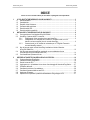 1
1
-
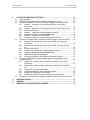 2
2
-
 3
3
-
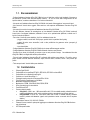 4
4
-
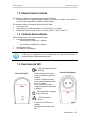 5
5
-
 6
6
-
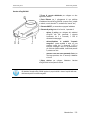 7
7
-
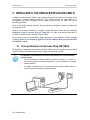 8
8
-
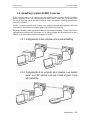 9
9
-
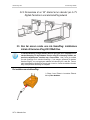 10
10
-
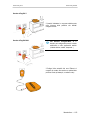 11
11
-
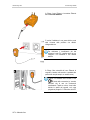 12
12
-
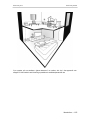 13
13
-
 14
14
-
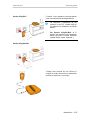 15
15
-
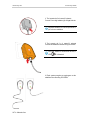 16
16
-
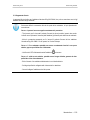 17
17
-
 18
18
-
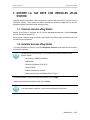 19
19
-
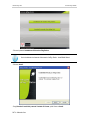 20
20
-
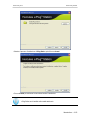 21
21
-
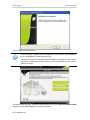 22
22
-
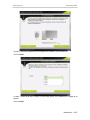 23
23
-
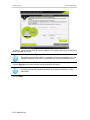 24
24
-
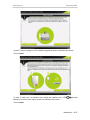 25
25
-
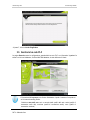 26
26
-
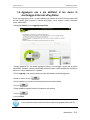 27
27
-
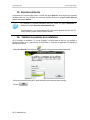 28
28
-
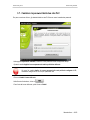 29
29
-
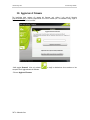 30
30
-
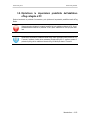 31
31
-
 32
32
-
 33
33
-
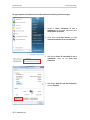 34
34
-
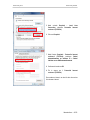 35
35
-
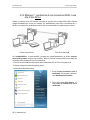 36
36
-
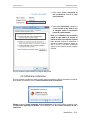 37
37
-
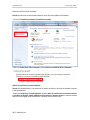 38
38
-
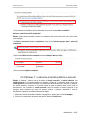 39
39
-
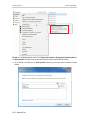 40
40
-
 41
41
-
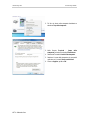 42
42
-
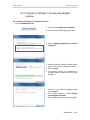 43
43
-
 44
44
-
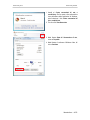 45
45
-
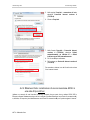 46
46
-
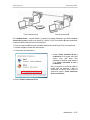 47
47
-
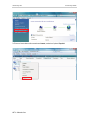 48
48
-
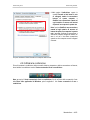 49
49
-
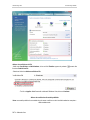 50
50
-
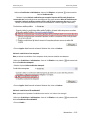 51
51
-
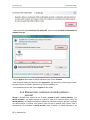 52
52
-
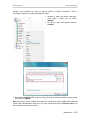 53
53
-
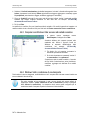 54
54
-
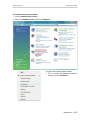 55
55
-
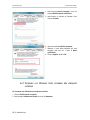 56
56
-
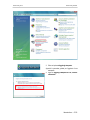 57
57
-
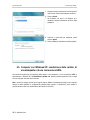 58
58
-
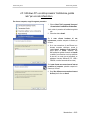 59
59
-
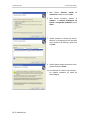 60
60
-
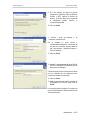 61
61
-
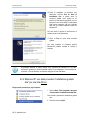 62
62
-
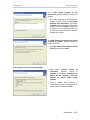 63
63
-
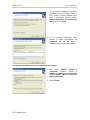 64
64
-
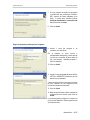 65
65
-
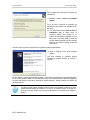 66
66
-
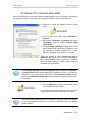 67
67
-
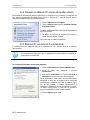 68
68
-
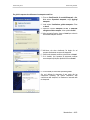 69
69
-
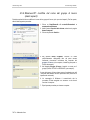 70
70
-
 71
71
-
 72
72
-
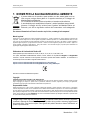 73
73
-
 74
74
Hercules EPlug 200 Multi Manuale utente
- Tipo
- Manuale utente
- Questo manuale è adatto anche per
Documenti correlati
-
Hercules EPlug 200 HD Manuale utente
-
Hercules EPlug 85 Manuale utente
-
Hercules EPlug 200 Manuale utente
-
Hercules EPlug 200 Mini V2 Manuale utente
-
Hercules EPlug 200 HD WiFi Music Manuale utente
-
Hercules EPlug 200 Mini Pass Thru Manuale utente
-
Hercules EPlug 200 nano Pass thru Manuale utente
-
Hercules EPlug Nano 500 Pass Thru Manuale utente
-
Hercules eCafé Slim HD Manuale utente
-
Hercules eCafé EC-1000W Manuale del proprietario